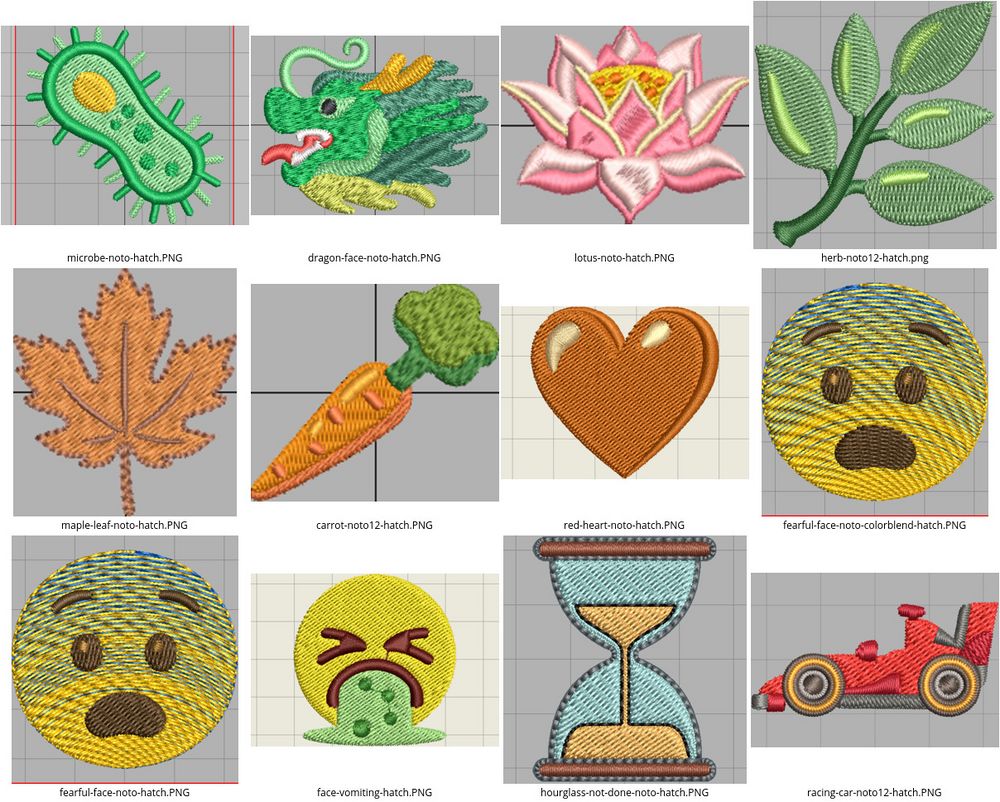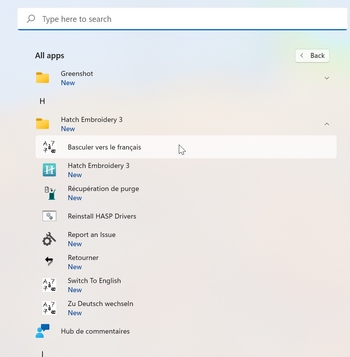« Hatch Embroidery 3 » : différence entre les versions
| (54 versions intermédiaires par le même utilisateur non affichées) | |||
| Ligne 1 : | Ligne 1 : | ||
{{ | {{tutoriel | ||
|fait_partie_du_cours=Guide de tutoriels de broderie machine | |||
|fait_partie_du_module=Hatch Embroidery 3 | |||
|pas_afficher_sous-page=Non | |||
|page_suivante=Hatch Embroidery 2 - numérisation automatique | |||
|statut=brouillon | |||
|difficulté=débutant | |||
|pages_prérequises=Broderie machine, | |||
Principes de la numérisation en broderie machine, | |||
Points de broderie | |||
|all_pages_module=Non | |||
|pages_module=Hatch Embroidery 3 - numérisation automatique, | |||
Hatch Embroidery 3 - paramétrage d'objets de broderie, | |||
Hatch Embroidery 3 - modification d'objets de broderie, | |||
CorelDRAW GEM for Hatch Embroidery | |||
|cat tutoriels=Hatch Embroidery 2 | |||
}} | |||
== Introduction == | == Introduction == | ||
Hatch Embroidery | Hatch Embroidery 3 est un logiciel de broderie fabriqué par Wilcom, éditeur de logiciels de broderie le plus important. Il s'adresse à un public non professionnel et semi-professionnel. Cet article introduit quelques fonctionnalités. Pour le moment, il montre surtout comment procéder à des numérisations automatiques et semi-automatiques à partir de graphismes propres. Étant donné qu'il n'existait pas de manuel en français, on a utilisé l'interface en Anglais. | ||
La documentation sur Hatch a été d'abord faite pour la version 2. La version 3 ajoute des fonctionnalités, mais le fonctionnement est très similaire. | |||
Voir aussi: | Voir aussi: | ||
* [[Stitch Era]] Logiciel semi-professionnel qui offre un module de dessin plus un peu plus de contrôle pour un prix similaire | * [[Stitch Era]] - Logiciel semi-professionnel qui offre un module de dessin plus un peu plus de contrôle pour un prix similaire. | ||
* [[InkStitch]] - Logiciel gratuit qui offre toutes les fonctionnalités de base. | |||
Voici quelques exemples de caractères Emoji numérisés avec Hatch 2. La plupart sont discutées dans les articles divers sur la numérisation, le paramétrage et l'édiction d'objet de broderie. Toutes les numérisations emoji sont indexées dans [[Liste des emojis à broder]] (colonne de droite. Dans les dossiers on les trouve avec "hatch" dans le nom de fichier. | |||
[[file:hatch-2-embroidery-examples.jpg|thumb|none|1000px|Exemples de numérisations avec Hatch 2]] | |||
== | === Prérequis === | ||
( | On conseille fortement de parcourir les articles suivants avant de s'attaquer à ce tutoriel. Il faut en tout cas lire [[broderie machine]] car on introduit le concept "objet de broderie" qui définit les éléments à broder dans un fichier de conception. | ||
* [[Broderie machine]] (lecture obligatoire pour les novices) | |||
* [[Principes de la numérisation en broderie machine]] (lecture conseillée) | |||
* [[Points de broderie]] (lecture conseillée) | |||
En outre, on conseille d'installer InkScape (logiciel de dessin) et d'apprendre quelques bases, lisez par exemple les [https://inkscape.org/fr/apprendre/ tutoriels officiels]. | |||
Hatch | === Variantes du logiciel Hatch Embroidery 3 === | ||
Le logiciel est vendu sous quatre niveaux: | |||
# Organizer (~150 €) | |||
# Personaliser (~250 €), comprend du lettrage | |||
# Composer (~500 €), comprend la possibilité d'arranger des objets | |||
# Digitizer (~1000 €), comprend la numérisation automatique et semi-automatique (click-to-stitch) à partir d'images matricielles et la numérisation classique | |||
Seul le niveau "Digitizer" est intéressant pour les personnes désirant créer leurs propres motifs. On déconseille l'achat des autres. | |||
On peut l'acheter en ligne, directement chez [https://hatchembroidery.com/ hatch]. Les prix varient en fonction du pays (TVA) et des périodes de l'année (il existe des actions). | |||
=== Extensions === | |||
Il existe des extensions, appelées "[https://hatchembroidery.com/gems/ GEMs]". | |||
* Pour Hatch 3 on conseille l'achat de l'[https://hatchembroidery.com/coreldraw/ extension Corel Draw] qui permet de manipuler et numériser des dessins vectoriels. (~ 250 €). | |||
* On peut aussi ajouter Cross Stitch GEM for Hatch Embroidery (~ 90 €). | |||
Sinon, on peut aussi acheter des polices supplémentaires | |||
=== Les tutoriels === | |||
Pour le moment, on offre les tutoriels suivants (tous en état de brouillon avancé en Avril 2022). Ils expliquent (1) comment transformer un dessin propre en objets de broderie (2) comment adapter ces objets en modifiant leurs paramètres de broderie et (3) comment modifier la forme d'un objet. | |||
# [[Hatch Embroidery 2 - numérisation automatique]] | |||
# [[Hatch Embroidery 2 - paramétrage d'objets de broderie]] | |||
# [[Hatch Embroidery 2 - modification d'objets de broderie]] | |||
# [[CorelDRAW GEM for Hatch Embroidery]] | |||
Les exemples utilisés dans cet article sont disponibles en format clipart *.SVG et *.PNG, ainsi que le fichier design *.EMB et un fichier de broderie *.PES. Voir [[Liste des emojis à broder]], la colonne "numérisé pour hatch" plus les liens insérés dans les articles. | |||
Sauf contre-indication, aucun exemple a été testé pour le moment. | |||
Hatch | == Fonctionnalités de Hatch Embroidery 2 == | ||
Hatch, comme tous les logiciels de broderie de bon niveau, propose plusieurs méthodes de numérisation: | |||
# La '''numérisation automatique d'une image matricielle''': On transforme une image entière en objets de broderie (selon quelques options et choix à faire). Lisez le tutoriel [[Hatch Embroidery 2 - numérisation automatique]] | |||
# La '''numérisation semi-automatique à partir d'une image matricielle''': On transforme une zone de couleur d'une image matricielle en objet de broderie. Lisez également le tutoriel [[Hatch Embroidery 2 - numérisation automatique]]. | |||
# La numérisation automatique d'un fichier vectoriel (formats limités comme EPS) | |||
# La '''numérisation classique manuelle''': On dessine dessine directement des objets de broderie | |||
# Le '''photo-stitch''' permet de numériser une photo. | |||
# Le '''lettrage''' permet de créer des textes à partir de polices pré-numérisées | |||
# Les '''monogrammes''' fonctionnent selon le même principe que le lettrage | |||
Les objets de broderie peuvent ensuite être reparamétrés et édités. Lisez le tutoriel [[Hatch Embroidery 2 - paramétrage d'objets de broderie]] | |||
Un objet de broderie peut être édité, on peut changer sa forme (<code>Reshape</code>), faire du lissage, changer les lignes de direction, etc. Lisez le tutoriel [[Hatch Embroidery 2 - modification d'objets de broderie]] | |||
== | === Résumé du workflow en numérisation automatique et semi-automatique === | ||
Pour numériser une image automatiquement et semi-automatique on passe par les étapes suivantes: | |||
# Dans InkScape (ou un autre logiciel de dessin): importer ou créer un dessin vectoriel (SVG etc.), ensuite exporter un fichier matriciel *.PNG propre et à haute définition. Alternativement, le addon [[CorelDRAW GEM for Hatch Embroidery]] ajoute un pont vers Corel Draw qui permet d'importer un dessin vectoriel. On peut également directement importer une image vectorielle, mais les options (types de fichiers, numérisation) sont limitées. | |||
# Dans Hatch, créer un nouveau fichier blanc (sinon on peut aussi ajouter un motif à un fichier de conception qui existe déjà) | |||
# Importer le dessin matriciel (*.PNG de préférence) ou les éléments du dessin vectoriel si vous avez le add-on pour Corel. Ajuster la taille si nécessaire. | |||
# Auto-numériser le dessin. De préférence, utiliser la méthode semi-automatique ("click-to-stitch...") pour numériser une plage de couleurs après l'autre. Le résultat est une séquence d'objets de broderie qui ensemble définissent un motif à broder. | |||
# Ajuster le résultat en modifiant les paramètres d'objets de broderie et éventuellement la forme des objets de broderie. | |||
Lisez le tutoriel [[Hatch Embroidery 2 - numérisation automatique]] qui expliquera ce workflow avec un exemple et le tutoriel [[CorelDRAW GEM for Hatch Embroidery]] qui explique comment numériser des dessins vectoriels avec cette extension. | |||
== | == Discussion des fonctionnalités == | ||
Hatch est un logiciel relativement facile à apprendre et il est plus puissant que certains dans la même gamme, notamment PE design. Il est comparable à Chroma à mon avis. Comme je ne connais pas Drawings (et variants) je ne peux pas comparer. D'autres logiciels comme Stitch Era ou Embird sont un peu plus techniques. | |||
Hatch 3 contient un très bon choix de remplissages et de bons algorithmes pour l'autonumérisation. Les paramètres disponibles pour les objets de broderie semblent être suffisants pour la plupart des usages semi-professionnels. Le manuel en ligne est bien fait (enfin la traduction française a souvent 1-2 ans de retard), mais il est un peu lacunaire. Toutefois, Wilcom publie un grand nombre de ressources thématiques payantes (surtout des vidéos) qui permettent d'aller loin. | |||
Pour le prix, Hatch 3 comprend pas mal de fonctionnalités payantes dans d'autres logiciels, par exemple: ajouter de multiples lignes de direction à un tatami, effet florentin, remplissage radial, un "knockdown stitch" très pratique, un effet "broderie main", du photostitch, création de points programmés. On peut dire que Hatch offre une sorte de "best of, simplified" de Embroidery Studio (produit professionnel du même éditeur). Hatch offre des outils "généraux" intéressants, par exemple: créer des profils de tissus qui influencent les valeurs par défaut d'une vingtaine de paramètres, création de palettes de broderie, petites superpositions par défaut quand on élimine les superpositions. | |||
'''Critique''' | |||
Hatch 3 offre au départ un très mauvais support pour le dessin: importation de formats limitée, édition limitée de vecteurs (WMF ou EPS). En français, l'option d'importation est impossible à comprendre. C'est gênant pour des graphistes et spécialistes multimédia. Toutefois, on peut améliorer cette fonctionnalité en achetant l'extension [https://hatchembroidery.com/coreldraw/ CorelDRAW GEM for Hatch Embroidery]. Corel Draw est un bon éditeur vectoriel (certains le préfèrent à Illustrator). On peut convertir et optimiser l'ensemble ou des groupes de vecteurs. Enfin il est impossible de paramétrer l'importation. Alternativement, on peut juste importer les vecteurs sans les convertir. Cela permet ensuite de travailler avec les outils "cliquer". L'absence du support pour le dessin n'est pas gênante pour les personnes qui préfèrent la numérisation classique, c.-à-d. dessiner directement des objets de broderie. Aussi, la numérisation automatique de dessins matriciels propres et à haute résolution marche bien. Autrement dit, on peut préparer un dessin dans un logiciel de dessin puis importer un fichier matriciel propre mais au prix lourd de perdre des superpositions. En résumé, on peut vivre avec cette limitation, si on est d'accord de faire des compromis. | |||
Par rapport à un logiciel professionnel comme Embroidery Studio ou semi-professionnel comme Stitch Era, le paramétrage est limité. Par exemple: | |||
* On ne peut pas ajouter une bordure intégrée à un objet. Enfin, il existe une autre fonctionnalité pour ajouter une bordure par agencement, mais il faut refaire l'opération si la forme change. | |||
* On ne peut pas répéter la couture de points droits sur une ligne (enfin on peut la dupliquer), | |||
* On ne peut pas transformer un satin ou remplissage en ligne ce qui pose un problème quand on veut par exemple refaire un contour. Impossible aussi de transformer une ligne satin en remplissage. Enfin, on peut convertir un objet de broderie en objet vectoriel avec le plug-in Corel et re-numériser. | |||
* On ne peut pas paramétrer les bouts des lignes satin, par exemple les arrondir. Il faut les défaire ce qui pose problème quand on veut changer leur largeur. | |||
* Le satin irrégulier est peu paramétrable, notamment l'algorithme de découpe pour les satins larges. | |||
* Les dégradés sont simplistes. L'utilisateur doit choisir entre 3 possibilités. | |||
* Il n'y a pas de compensation en pourcentage. | |||
* Les points courts sont automatiques et on ne peut définir le mécanisme (pourcentages ou encore par palier). Enfin, il existe un mécanisme pour créer automatiquement des coupes ou des chapeaux à la place (une bonne solution). | |||
* Aucun support pour les fils de poids différents de 40. Il faudrait pouvoir régler au moins les distances dans les nœuds d'arrêt. | |||
En outre: | |||
* On ne peut pas éditer ou définir des remplissages tatami. Par contre on peut définir des remplissages programmés. | |||
* Il n'y a pas d'éditeur de polices (à vérifier) | |||
* L'édition des formes et des nœuds est facile, mais pas très précise. | |||
* Parfois j'ai rencontré des problèmes de lignes de direction (à vérifier), ou encore comportement parfois étrange de l'éditeur de nœuds. Ces problèmes disparaissent si on désassemble l'objet. | |||
* Il n'existe pas de lignes de découpe qui divisent un objet en sections. Enfin, lorsqu'on assemble plusieurs objets avec l'outil de branchement on crée ce type de lignes, mais pour les manipuler il faut de nouveau tout désassembler. Cela rend difficile le travail avec des formes complexes. | |||
* Le serveur de licences est parfois en panne. | |||
* Il n'y a pas de détecteur de problèmes (une carte de densité par exemple) | |||
Le logiciel est suffisamment souple pour créer des belles broderies professionnelles du type qu'on vend au grand public et un peu moins utile pour créer des broderies de précision. Ceci dit, il est bien possible qu'on n'ait pas découvert certaines fonctionnalités. | |||
== Configuration == | |||
=== Langue === | |||
On peut installer Hatch en plusieurs langues. Donc lors de la première installation, il faut cocher toutes les langues que l'on veut. Sinon, il faut corriger l'installation. Donc, dans Windows: | |||
* Chercher Hatch dans le désinstalleur | |||
* Sélectionnez "Modifier" et répondez aux écrans suivants. | |||
Pour choisir une langue parmi celles qui ont été installées, il faut aller dans le menu Windows Démarrage (qu'on utilise très rarement), ouvrir l'item "Hatch Embroidery 3", ensuite choisir une "option", par exemple "Basculer vers le français" ou "Switch to English" ! Ensuite on peut lancer Hatch. Il n'est pas possible de changer la langue dans Hatch. | |||
[[image:hatch-3-switch-language.png|thumb|none|350px|Switch language in Hatch Embroidery 3]] | |||
La | === Votre machine et vos cadres === | ||
On peut définir marque et modèle brodeuse et ses cadres. | |||
* Menu Software Settings -> Embroidery Settings -> Machine & Hoop La liste des machines n'est pas à jour et il manque surtout les cadres, mais il est simple d'ajouter une machine ou un cadre: | |||
** Clic-droit sur "hoop" (cadre?) | |||
** Ensuite soit <code>Create...</code> pour la machine ou le cadre. | |||
On peut calibrer le remplissage de trous (0mm par défaut) et l'élimination de superpositions (1mm par défaut). | |||
* Menu Software Settings -> Embroidery Settings -> Overlap | |||
* | |||
=== | === Les fils (palettes) === | ||
Hatch a définit un large éventail de fils. Par défaut, Hatch cherche un fil au hasard qui correspond aux valeurs RGB de votre dessin. | |||
On peut limiter à une seule palette (Gunold Poly 40 la plupart du temps dans notre cas). La mise en correspondance est excellente. | |||
== Bugs == | |||
Quand Hatch 3 se plante sans ou avec message d'erreur, vous pouvez essayer de vider les ficher de récupération et de backup: | |||
* On the MS Windows® Taskbar, click the Start button and go to All Programs > Hatch Embroidery Software... | |||
* Cliquer sur "purge recovery" (ou équivalent). Cocher aussi "backup". | |||
== Amélorations de Hatch 3 par rapport à Hatch 2== | |||
Hatch 3 est sorti le 1 juin 2022. Le niveau digitizer apporte quelques améliorations intéressantes: | |||
* Un nouveau type de PhotoStitch ("Reef") | |||
* PhotoStitch "normal" amélioré (bientôt broder une photo de façon potable ?) | |||
* Importation de motifs de broderie avec une touche (pas super utile pour moi) | |||
* "Laydown stitch", permet d'aplatir des tissues irréguliers comme les serviettes | |||
* Une commande pour centrer à 0,0 (il était temps) | |||
* "Hand Stitch", un remplissage simulant la broderie manuelle (j'ai hâte de tester cela avec du fil coton 30) | |||
* Numérisation automatique: Amélioration pour réduire les couleurs, segmenter des formes, séquençage et chemins, édition de "artwork" vectoriel | |||
* Fermer des formes | |||
* Amélioration du panneau séquences | |||
* Amélioration du lettrage (affiche taille min et max par exemple) | |||
* Multi-position hooping amélioré | |||
* Gestion de cadres et des machines améliorée | |||
* Support 64bit (donc amélioration des performances) | |||
* Meilleur support pour PES (je ne sais pas quoi) | |||
Prix de la mise à jour: $200 | |||
== Liens == | |||
* [https://hatchembroidery.com/embroidery-software/ Embroidery Software] @ Hatch | |||
Documentation pour Hatch 3: | |||
* [https://hatch.embroideryhelp.net/v3/en/index.htm Online help], voir aussi les PDF en bas à droite | |||
** [https://hatch.embroideryhelp.net/v3/en/downloads/UserGuide.pdf User Guide] (PDF, 700 pages) | |||
** [https://hatch.embroideryhelp.net/v3/en/downloads/QuickStartGuide.pdf Quick Start Guide] (PDF) | |||
* [https://hatch.embroideryhelp.net/v3/fr/index.htm Aide en ligne], voir aussi les PDF en bas à droite | |||
** [https://hatch.embroideryhelp.net/v3/fr/downloads/UserGuide.pdf Guide de l'utilisateur] (traduction en cours, PDF) | |||
** [https://hatch.embroideryhelp.net/v3/fr/downloads/QuickStartGuide.pdf Guide de démarrage rapide] (PDF) | |||
Documentation pour Hatch 2 | |||
* [https://www.embroideryhelp.net/hatch/digitizer/en Product documentation for Hatch 2] | |||
* [https://www.embroideryhelp.net/hatch/digitizer/fr Product documentation for Hatch 2] (en français) | |||
[[catégorie: broderie machine]] | [[catégorie: broderie machine]] | ||
Dernière version du 1 mars 2024 à 14:56
| Guide de tutoriels de broderie machine | |
|---|---|
| Module: Hatch Embroidery 3 | |
| ▬▶ | |
| ⚐ brouillon | ☸ débutant |
| ⚒ 2024/03/01 | |
| Prérequis | |
| Autres pages du module | |
| Catégorie: Hatch Embroidery 2 | |
Introduction
Hatch Embroidery 3 est un logiciel de broderie fabriqué par Wilcom, éditeur de logiciels de broderie le plus important. Il s'adresse à un public non professionnel et semi-professionnel. Cet article introduit quelques fonctionnalités. Pour le moment, il montre surtout comment procéder à des numérisations automatiques et semi-automatiques à partir de graphismes propres. Étant donné qu'il n'existait pas de manuel en français, on a utilisé l'interface en Anglais.
La documentation sur Hatch a été d'abord faite pour la version 2. La version 3 ajoute des fonctionnalités, mais le fonctionnement est très similaire.
Voir aussi:
- Stitch Era - Logiciel semi-professionnel qui offre un module de dessin plus un peu plus de contrôle pour un prix similaire.
- InkStitch - Logiciel gratuit qui offre toutes les fonctionnalités de base.
Voici quelques exemples de caractères Emoji numérisés avec Hatch 2. La plupart sont discutées dans les articles divers sur la numérisation, le paramétrage et l'édiction d'objet de broderie. Toutes les numérisations emoji sont indexées dans Liste des emojis à broder (colonne de droite. Dans les dossiers on les trouve avec "hatch" dans le nom de fichier.
Prérequis
On conseille fortement de parcourir les articles suivants avant de s'attaquer à ce tutoriel. Il faut en tout cas lire broderie machine car on introduit le concept "objet de broderie" qui définit les éléments à broder dans un fichier de conception.
- Broderie machine (lecture obligatoire pour les novices)
- Principes de la numérisation en broderie machine (lecture conseillée)
- Points de broderie (lecture conseillée)
En outre, on conseille d'installer InkScape (logiciel de dessin) et d'apprendre quelques bases, lisez par exemple les tutoriels officiels.
Variantes du logiciel Hatch Embroidery 3
Le logiciel est vendu sous quatre niveaux:
- Organizer (~150 €)
- Personaliser (~250 €), comprend du lettrage
- Composer (~500 €), comprend la possibilité d'arranger des objets
- Digitizer (~1000 €), comprend la numérisation automatique et semi-automatique (click-to-stitch) à partir d'images matricielles et la numérisation classique
Seul le niveau "Digitizer" est intéressant pour les personnes désirant créer leurs propres motifs. On déconseille l'achat des autres.
On peut l'acheter en ligne, directement chez hatch. Les prix varient en fonction du pays (TVA) et des périodes de l'année (il existe des actions).
Extensions
Il existe des extensions, appelées "GEMs".
- Pour Hatch 3 on conseille l'achat de l'extension Corel Draw qui permet de manipuler et numériser des dessins vectoriels. (~ 250 €).
- On peut aussi ajouter Cross Stitch GEM for Hatch Embroidery (~ 90 €).
Sinon, on peut aussi acheter des polices supplémentaires
Les tutoriels
Pour le moment, on offre les tutoriels suivants (tous en état de brouillon avancé en Avril 2022). Ils expliquent (1) comment transformer un dessin propre en objets de broderie (2) comment adapter ces objets en modifiant leurs paramètres de broderie et (3) comment modifier la forme d'un objet.
- Hatch Embroidery 2 - numérisation automatique
- Hatch Embroidery 2 - paramétrage d'objets de broderie
- Hatch Embroidery 2 - modification d'objets de broderie
- CorelDRAW GEM for Hatch Embroidery
Les exemples utilisés dans cet article sont disponibles en format clipart *.SVG et *.PNG, ainsi que le fichier design *.EMB et un fichier de broderie *.PES. Voir Liste des emojis à broder, la colonne "numérisé pour hatch" plus les liens insérés dans les articles.
Sauf contre-indication, aucun exemple a été testé pour le moment.
Fonctionnalités de Hatch Embroidery 2
Hatch, comme tous les logiciels de broderie de bon niveau, propose plusieurs méthodes de numérisation:
- La numérisation automatique d'une image matricielle: On transforme une image entière en objets de broderie (selon quelques options et choix à faire). Lisez le tutoriel Hatch Embroidery 2 - numérisation automatique
- La numérisation semi-automatique à partir d'une image matricielle: On transforme une zone de couleur d'une image matricielle en objet de broderie. Lisez également le tutoriel Hatch Embroidery 2 - numérisation automatique.
- La numérisation automatique d'un fichier vectoriel (formats limités comme EPS)
- La numérisation classique manuelle: On dessine dessine directement des objets de broderie
- Le photo-stitch permet de numériser une photo.
- Le lettrage permet de créer des textes à partir de polices pré-numérisées
- Les monogrammes fonctionnent selon le même principe que le lettrage
Les objets de broderie peuvent ensuite être reparamétrés et édités. Lisez le tutoriel Hatch Embroidery 2 - paramétrage d'objets de broderie
Un objet de broderie peut être édité, on peut changer sa forme (Reshape), faire du lissage, changer les lignes de direction, etc. Lisez le tutoriel Hatch Embroidery 2 - modification d'objets de broderie
Résumé du workflow en numérisation automatique et semi-automatique
Pour numériser une image automatiquement et semi-automatique on passe par les étapes suivantes:
- Dans InkScape (ou un autre logiciel de dessin): importer ou créer un dessin vectoriel (SVG etc.), ensuite exporter un fichier matriciel *.PNG propre et à haute définition. Alternativement, le addon CorelDRAW GEM for Hatch Embroidery ajoute un pont vers Corel Draw qui permet d'importer un dessin vectoriel. On peut également directement importer une image vectorielle, mais les options (types de fichiers, numérisation) sont limitées.
- Dans Hatch, créer un nouveau fichier blanc (sinon on peut aussi ajouter un motif à un fichier de conception qui existe déjà)
- Importer le dessin matriciel (*.PNG de préférence) ou les éléments du dessin vectoriel si vous avez le add-on pour Corel. Ajuster la taille si nécessaire.
- Auto-numériser le dessin. De préférence, utiliser la méthode semi-automatique ("click-to-stitch...") pour numériser une plage de couleurs après l'autre. Le résultat est une séquence d'objets de broderie qui ensemble définissent un motif à broder.
- Ajuster le résultat en modifiant les paramètres d'objets de broderie et éventuellement la forme des objets de broderie.
Lisez le tutoriel Hatch Embroidery 2 - numérisation automatique qui expliquera ce workflow avec un exemple et le tutoriel CorelDRAW GEM for Hatch Embroidery qui explique comment numériser des dessins vectoriels avec cette extension.
Discussion des fonctionnalités
Hatch est un logiciel relativement facile à apprendre et il est plus puissant que certains dans la même gamme, notamment PE design. Il est comparable à Chroma à mon avis. Comme je ne connais pas Drawings (et variants) je ne peux pas comparer. D'autres logiciels comme Stitch Era ou Embird sont un peu plus techniques.
Hatch 3 contient un très bon choix de remplissages et de bons algorithmes pour l'autonumérisation. Les paramètres disponibles pour les objets de broderie semblent être suffisants pour la plupart des usages semi-professionnels. Le manuel en ligne est bien fait (enfin la traduction française a souvent 1-2 ans de retard), mais il est un peu lacunaire. Toutefois, Wilcom publie un grand nombre de ressources thématiques payantes (surtout des vidéos) qui permettent d'aller loin.
Pour le prix, Hatch 3 comprend pas mal de fonctionnalités payantes dans d'autres logiciels, par exemple: ajouter de multiples lignes de direction à un tatami, effet florentin, remplissage radial, un "knockdown stitch" très pratique, un effet "broderie main", du photostitch, création de points programmés. On peut dire que Hatch offre une sorte de "best of, simplified" de Embroidery Studio (produit professionnel du même éditeur). Hatch offre des outils "généraux" intéressants, par exemple: créer des profils de tissus qui influencent les valeurs par défaut d'une vingtaine de paramètres, création de palettes de broderie, petites superpositions par défaut quand on élimine les superpositions.
Critique
Hatch 3 offre au départ un très mauvais support pour le dessin: importation de formats limitée, édition limitée de vecteurs (WMF ou EPS). En français, l'option d'importation est impossible à comprendre. C'est gênant pour des graphistes et spécialistes multimédia. Toutefois, on peut améliorer cette fonctionnalité en achetant l'extension CorelDRAW GEM for Hatch Embroidery. Corel Draw est un bon éditeur vectoriel (certains le préfèrent à Illustrator). On peut convertir et optimiser l'ensemble ou des groupes de vecteurs. Enfin il est impossible de paramétrer l'importation. Alternativement, on peut juste importer les vecteurs sans les convertir. Cela permet ensuite de travailler avec les outils "cliquer". L'absence du support pour le dessin n'est pas gênante pour les personnes qui préfèrent la numérisation classique, c.-à-d. dessiner directement des objets de broderie. Aussi, la numérisation automatique de dessins matriciels propres et à haute résolution marche bien. Autrement dit, on peut préparer un dessin dans un logiciel de dessin puis importer un fichier matriciel propre mais au prix lourd de perdre des superpositions. En résumé, on peut vivre avec cette limitation, si on est d'accord de faire des compromis.
Par rapport à un logiciel professionnel comme Embroidery Studio ou semi-professionnel comme Stitch Era, le paramétrage est limité. Par exemple:
- On ne peut pas ajouter une bordure intégrée à un objet. Enfin, il existe une autre fonctionnalité pour ajouter une bordure par agencement, mais il faut refaire l'opération si la forme change.
- On ne peut pas répéter la couture de points droits sur une ligne (enfin on peut la dupliquer),
- On ne peut pas transformer un satin ou remplissage en ligne ce qui pose un problème quand on veut par exemple refaire un contour. Impossible aussi de transformer une ligne satin en remplissage. Enfin, on peut convertir un objet de broderie en objet vectoriel avec le plug-in Corel et re-numériser.
- On ne peut pas paramétrer les bouts des lignes satin, par exemple les arrondir. Il faut les défaire ce qui pose problème quand on veut changer leur largeur.
- Le satin irrégulier est peu paramétrable, notamment l'algorithme de découpe pour les satins larges.
- Les dégradés sont simplistes. L'utilisateur doit choisir entre 3 possibilités.
- Il n'y a pas de compensation en pourcentage.
- Les points courts sont automatiques et on ne peut définir le mécanisme (pourcentages ou encore par palier). Enfin, il existe un mécanisme pour créer automatiquement des coupes ou des chapeaux à la place (une bonne solution).
- Aucun support pour les fils de poids différents de 40. Il faudrait pouvoir régler au moins les distances dans les nœuds d'arrêt.
En outre:
- On ne peut pas éditer ou définir des remplissages tatami. Par contre on peut définir des remplissages programmés.
- Il n'y a pas d'éditeur de polices (à vérifier)
- L'édition des formes et des nœuds est facile, mais pas très précise.
- Parfois j'ai rencontré des problèmes de lignes de direction (à vérifier), ou encore comportement parfois étrange de l'éditeur de nœuds. Ces problèmes disparaissent si on désassemble l'objet.
- Il n'existe pas de lignes de découpe qui divisent un objet en sections. Enfin, lorsqu'on assemble plusieurs objets avec l'outil de branchement on crée ce type de lignes, mais pour les manipuler il faut de nouveau tout désassembler. Cela rend difficile le travail avec des formes complexes.
- Le serveur de licences est parfois en panne.
- Il n'y a pas de détecteur de problèmes (une carte de densité par exemple)
Le logiciel est suffisamment souple pour créer des belles broderies professionnelles du type qu'on vend au grand public et un peu moins utile pour créer des broderies de précision. Ceci dit, il est bien possible qu'on n'ait pas découvert certaines fonctionnalités.
Configuration
Langue
On peut installer Hatch en plusieurs langues. Donc lors de la première installation, il faut cocher toutes les langues que l'on veut. Sinon, il faut corriger l'installation. Donc, dans Windows:
- Chercher Hatch dans le désinstalleur
- Sélectionnez "Modifier" et répondez aux écrans suivants.
Pour choisir une langue parmi celles qui ont été installées, il faut aller dans le menu Windows Démarrage (qu'on utilise très rarement), ouvrir l'item "Hatch Embroidery 3", ensuite choisir une "option", par exemple "Basculer vers le français" ou "Switch to English" ! Ensuite on peut lancer Hatch. Il n'est pas possible de changer la langue dans Hatch.
Votre machine et vos cadres
On peut définir marque et modèle brodeuse et ses cadres.
- Menu Software Settings -> Embroidery Settings -> Machine & Hoop La liste des machines n'est pas à jour et il manque surtout les cadres, mais il est simple d'ajouter une machine ou un cadre:
- Clic-droit sur "hoop" (cadre?)
- Ensuite soit
Create...pour la machine ou le cadre.
On peut calibrer le remplissage de trous (0mm par défaut) et l'élimination de superpositions (1mm par défaut).
- Menu Software Settings -> Embroidery Settings -> Overlap
Les fils (palettes)
Hatch a définit un large éventail de fils. Par défaut, Hatch cherche un fil au hasard qui correspond aux valeurs RGB de votre dessin.
On peut limiter à une seule palette (Gunold Poly 40 la plupart du temps dans notre cas). La mise en correspondance est excellente.
Bugs
Quand Hatch 3 se plante sans ou avec message d'erreur, vous pouvez essayer de vider les ficher de récupération et de backup:
- On the MS Windows® Taskbar, click the Start button and go to All Programs > Hatch Embroidery Software...
- Cliquer sur "purge recovery" (ou équivalent). Cocher aussi "backup".
Amélorations de Hatch 3 par rapport à Hatch 2
Hatch 3 est sorti le 1 juin 2022. Le niveau digitizer apporte quelques améliorations intéressantes:
- Un nouveau type de PhotoStitch ("Reef")
- PhotoStitch "normal" amélioré (bientôt broder une photo de façon potable ?)
- Importation de motifs de broderie avec une touche (pas super utile pour moi)
- "Laydown stitch", permet d'aplatir des tissues irréguliers comme les serviettes
- Une commande pour centrer à 0,0 (il était temps)
- "Hand Stitch", un remplissage simulant la broderie manuelle (j'ai hâte de tester cela avec du fil coton 30)
- Numérisation automatique: Amélioration pour réduire les couleurs, segmenter des formes, séquençage et chemins, édition de "artwork" vectoriel
- Fermer des formes
- Amélioration du panneau séquences
- Amélioration du lettrage (affiche taille min et max par exemple)
- Multi-position hooping amélioré
- Gestion de cadres et des machines améliorée
- Support 64bit (donc amélioration des performances)
- Meilleur support pour PES (je ne sais pas quoi)
Prix de la mise à jour: $200
Liens
- Embroidery Software @ Hatch
Documentation pour Hatch 3:
- Online help, voir aussi les PDF en bas à droite
- User Guide (PDF, 700 pages)
- Quick Start Guide (PDF)
- Aide en ligne, voir aussi les PDF en bas à droite
- Guide de l'utilisateur (traduction en cours, PDF)
- Guide de démarrage rapide (PDF)
Documentation pour Hatch 2